win10安装更新时间过长怎么办 win10更新时间太长如何处理
时间:2021-06-23作者:huige
微软总是会不断的给win10系统用户推送各种更新,然而很多用户在更新的时候,发现每次都要1-2个小时,很是浪费时间,也会对正常使用带来影响,那么遇到win10安装更新时间过长怎么办呢?带着大家的这个问题,接下来给大家讲解一下win10更新时间太长的详细处理步骤。
具体解决方法如下:
1、首先我们电脑桌面上找到“此电脑,然后在"此电脑"鼠标右键,点击"管理",如下图所示。
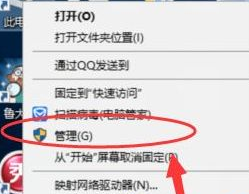
2、点击 管理 进入计算机管理页面以后,然后点击左边的”服务和应用程序“如,下图所示。
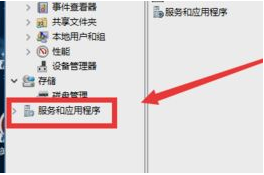
3、点击左边的”服务和应用程序“以后,然后在弹出的选项中选择”服务“双击打开,如下图所示。
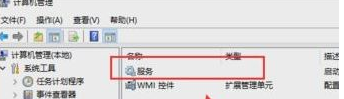
4、双击打开 服务 以后,然后 在弹出的选项中找到”找到Windows Update“项目,并双击打开,如下图所示。
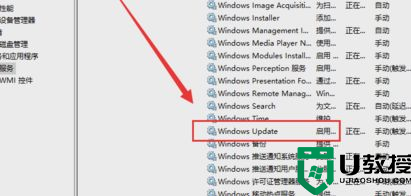
5、进入找到Windows Update项目后,然后在常规这一栏中将"启动类型"改为"禁用",如下图所示。
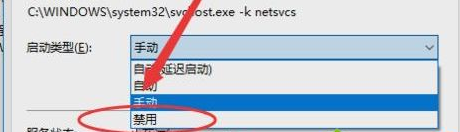
6、完成上一步骤以后,先别关闭页面。然后点击”恢复“页面,在该页面将 第一次失败 更改成"无操作"。那Windows Updata才能彻底歇了,如下图所示。
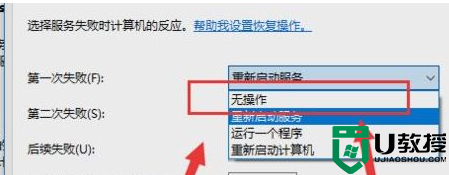
经过上面的方法就可以解决win10安装更新时间过长这个问题了,有遇到相同情况的小伙伴们可以尝试上面的方法来解决看看吧,希望帮助到大家。

